Automatizācija, izmantojot UI elementus
Darbvirsmas plūsmas izmanto lietotāja saskarnes elementus, lai mijiedarbotos ar lietojumprogrammām un tīmekļa lapām, neizmantojot attēlu atpazīšanu un absolūtās koordinātas. UI elementi tiek izmantoti kā ievade lielākajā daļā UI automatizācijas un pārlūkprogrammas automatizācijas darbību un identificē konkrētus elementus windows un tīmekļa lapās.
UI elementi
Izvietojot UI automatizācijas vai pārlūkprogrammas automatizācijas darbību, jums, iespējams, būs jāsniedz UI elements kā ievade. Lai pievienotu jaunu UI elementu, to var izdarīt tieši no darbības rekvizītiem vai izmantojot plūsmas noformētāja UI elementu rūti.
Katra no šīm darbību grupām pieņem cita veida lietotāja saskarnes elementus. UI automatizācijas darbības pieņem darbvirsmas lietotāja saskarnes elementus, savukārt pārlūkprogrammas automatizācijas darbības pieņem tīmekļa lietotāja saskarnes elementus.

Lai plūsmai pievienotu jaunu UI elementu, pievienojiet jaunu UI elementu, izmantojot darbību, vai UI elementu rūti, iezīmējiet attiecīgo elementu un nospiediet taustiņu kombināciju Ctrl+Kreisais klikšķis. Kad atlase ir pabeigta, atlasiet Gatavs.

Visi tvertie UI elementi tiks pievienoti UI elementu rūtij. Lai piekļūtu rūtij UI elementi, atlasiet cilni UI elementi plūsmas noformētāja labajā pusē.
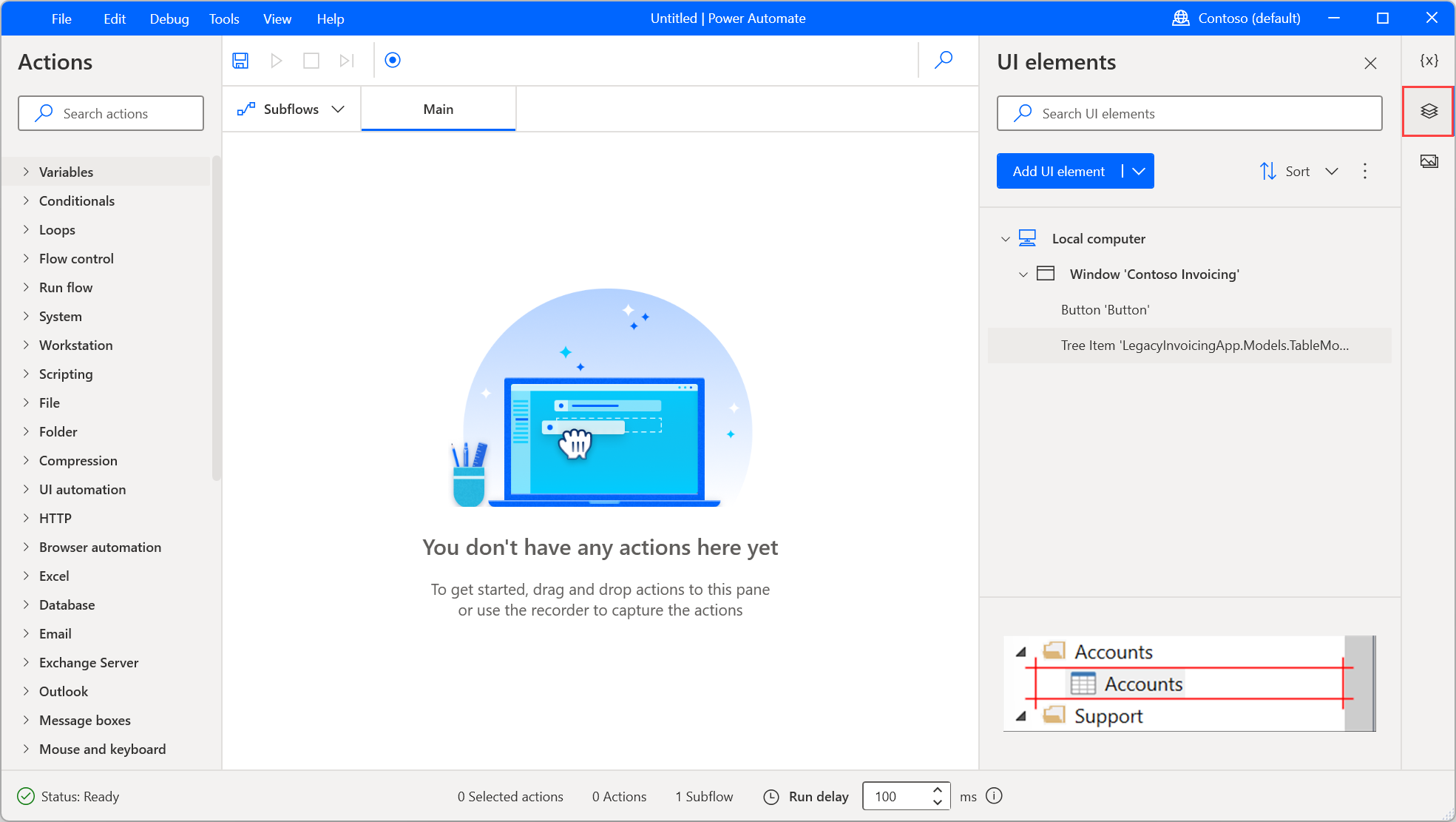
Elementus var kārtot alfabēta secībā, izmantojot cilnes UI elementi opciju Kārtot . Lai noņemtu visus UI elementus, kas netiek izmantoti nevienā darbībā, atlasiet punktu ikonu blakus opcijai Kārtot un pēc tam Noņemt neizmantotos UI elementus.
Lai pārdēvētu vai izdzēstu lietotāja saskarnes elementu, ar peles labo pogu noklikšķiniet uz attiecīgā vienuma un atlasiet atbilstošo funkciju.
Lai atrastu, kur plūsmā tiek izmantots konkrēts lietotāja saskarnes elements, ar peles labo pogu noklikšķiniet uz tā un atlasiet Atrast lietojumus. Rezultāti parādīs visas darbības, kas izmanto šo lietotāja saskarnes elementu. Veiciet dubultklikšķi uz rezultāta, lai izceltu darbību darbvietā.

UI elementu tipi
Darbvirsmas plūsmas atbalsta divu veidu lietotāja saskarnes elementus, pamatojoties uz to avotu: darbvirsmas lietotāja saskarnes elementus un tīmekļa lietotāja saskarnes elementus.
Darbvirsmas UI elementus var tvert no jebkuras Windows lietojumprogrammas, ieskaitot pārlūkprogrammu daļu, kas nav tīmekļa lapa, piemēram, adreses joslu.
Šos UI elementus var izmantot kā ievadi UI automatizācijas darbībās, lai norādītu komponentu, ar kuru vēlaties mijiedarboties. UI automatizācijas darbību UI elementu atlasītājs parāda un ļauj tvert tikai darbvirsmas lietotāja saskarnes elementus.
Svarīgi
Lietotāji var tvert elementus no tīmekļa lapām, izmantojot lietotāja saskarnes automatizācijas darbību UI elementu atlasītāju. Tomēr to atlasītāji pārstāvēs darbvirsmas elementus, nevis tīmekļa elementus.
Tīmekļa lietotāja saskarnes elementus var tvert no tīmekļa lapām un izmantot tikai pārlūkprogrammas automatizācijas darbībās.
Pārlūkprogrammas automatizācijas darbības pieņem tikai no tīmekļa lapām tvertus lietotāja saskarnes elementus. Tāpēc esošie lietotāja saskarnes elementi, kas tverti no darbvirsmas lietojumprogrammām, netiek parādīti šo darbību lietotāja saskarnes elementu atlasītājā.
Papildinformāciju par darbvirsmas un tīmekļa automatizāciju skatiet rakstā Darbvirsmas plūsmu automatizēšana un Tīmekļa plūsmu automatizēšana.
UI elementi tīmekļa lapām
Lai tvertu lietotāja saskarnes elementu no tīmekļa lapas, jums jāinstalē atbilstošs pārlūkprogrammas paplašinājums. Papildinformāciju par atbalstītajām pārlūkprogrammām un nepieciešamo paplašinājumu varat atrast sadaļā Pārlūkprogrammu izmantošana un paplašinājumu pārvaldība.
Darbvirsmas atšķiršana no tīmekļa lietotāja interfeisa elementiem
Rūtī UI elementi tiek rādītas atšķirīgas vizuālās norādes, lai palīdzētu lietotājiem ātri atpazīt darbvirsmas un tīmekļa lietotāja saskarnes elementus.

Tās pašas ikonas tiek parādītas arī tveršanas laikā, tāpēc jūs varat apstiprināt elementa veidu pirms tā saglabāšanas.

Vēl viena metode, kā pārbaudīt lietotāja saskarnes elementa veidu, ir pārskatīt tā atlasītājus. Darbvirsmas UI elementu vecākelements parasti ir darbvirsma, savukārt tīmekļa lietotāja saskarnes elementiem kā saknes elements ir tīmekļa lapa.

UI elementi pārlūkprogrammas logos
Pārlūkprogrammas lietojumprogrammas daļa (1) būtu jāautomatizē, izmantojot darbvirsmas lietotāja saskarnes elementus. Piemēram, varat izmantot UI automatizācijas darbības, lai mijiedarbotos ar adreses joslu vai cilnēm.
No otras puses, pārlūkprogrammā ielādētās tīmekļa lapas (2) ir jāautomatizē, izmantojot tīmekļa lietotāja saskarnes elementus un pārlūkprogrammas automatizācijas darbības.
Ierakstīšanas laikā ierakstītājs automātiski atšķirs pārlūkprogrammas lietojumprogrammas apgabalu no tīmekļa lapām un ģenerēs atbilstošus lietotāja saskarnes elementus un darbības.

Mijiedarbība ar vilkšanas un nomešanas tīmekļa lietotāja saskarnes elementiem var nedarboties, kā paredzēts, tiem raksturīgo ierobežojumu dēļ. Kā risinājumu tveriet darbvirsmas UI elementus tīmekļa lapā, atverot UI elementu atlasītāju, izmantojot UI automatizācijas grupas darbību, parametrā atlasot Pievienot UI elementuUI element . Tvertais lietotāja saskarnes elements ir darbvirsmas tipa, Drag and drop UI element in window un to var izmantot darbībā. Ņemiet vērā, ka darbvirsmas lietotāja saskarnes elementus var izmantot tikai darbvirsmas UI automatizācijas darbību grupas Power Automate darbībās. Ir svarīgi atzīmēt, ka darbvirsmas lietotāja saskarnes elementi tīmekļa lapās nav tik uzticami kā to tīmekļa kolēģi un uz tiem attiecas pārlūkprogrammas lietojumprogrammas informācija, piemēram, pārlūkprogrammas versija.
UI elementu īpašības
Visi UI elementi sastāv no viena vai vairākiem atlasītājiem, kas precīzi nosaka lietotāja interfeisu vai tīmekļa komponentu, ar kuru Power Automate mijiedarbojas.
Piezīmes
Lietotāji var izveidot vairākus atlasītājus lietotāja interfeisa elementam. Ikreiz, kad selektors neizdodas, Power Automate tiek izmantots tālāk norādītais atlasītājs definētajā secībā.
Lai pārvaldītu lietotāja saskarnes elementa atlasītājus, ar peles labo pogu noklikšķiniet uz tā un atlasiet Rediģēt. Šī opcija atver atlasītāja veidotāju, kur var rediģēt atlasītājus, izmantojot vizuālo vai teksta redaktoru.
Katrs atlasītājs sastāv no vairākiem elementiem, kas attēlo UI elementa hierarhisko struktūru lietojumprogrammā vai tīmekļa lapā. Atribūti katru elementu raksturo unikāli un atšķir to no citiem elementiem.

Visi atlasītāji tiek parādīti ar noklusējuma draudzīgo nosaukumu, kas padara tos viegli pieejamus. Lai pārdēvētu atlasītāju, ar peles labo pogu noklikšķiniet uz tā nosaukuma un atlasiet Pārdēvēt.
Rediģējot UI elementu ar vairākiem atlasītājiem, varat atspējot atlasītāju, ar peles labo pogu noklikšķinot uz tā un atlasot Atspējot. Šī funkcionalitāte var būt noderīga testēšanas laikā.
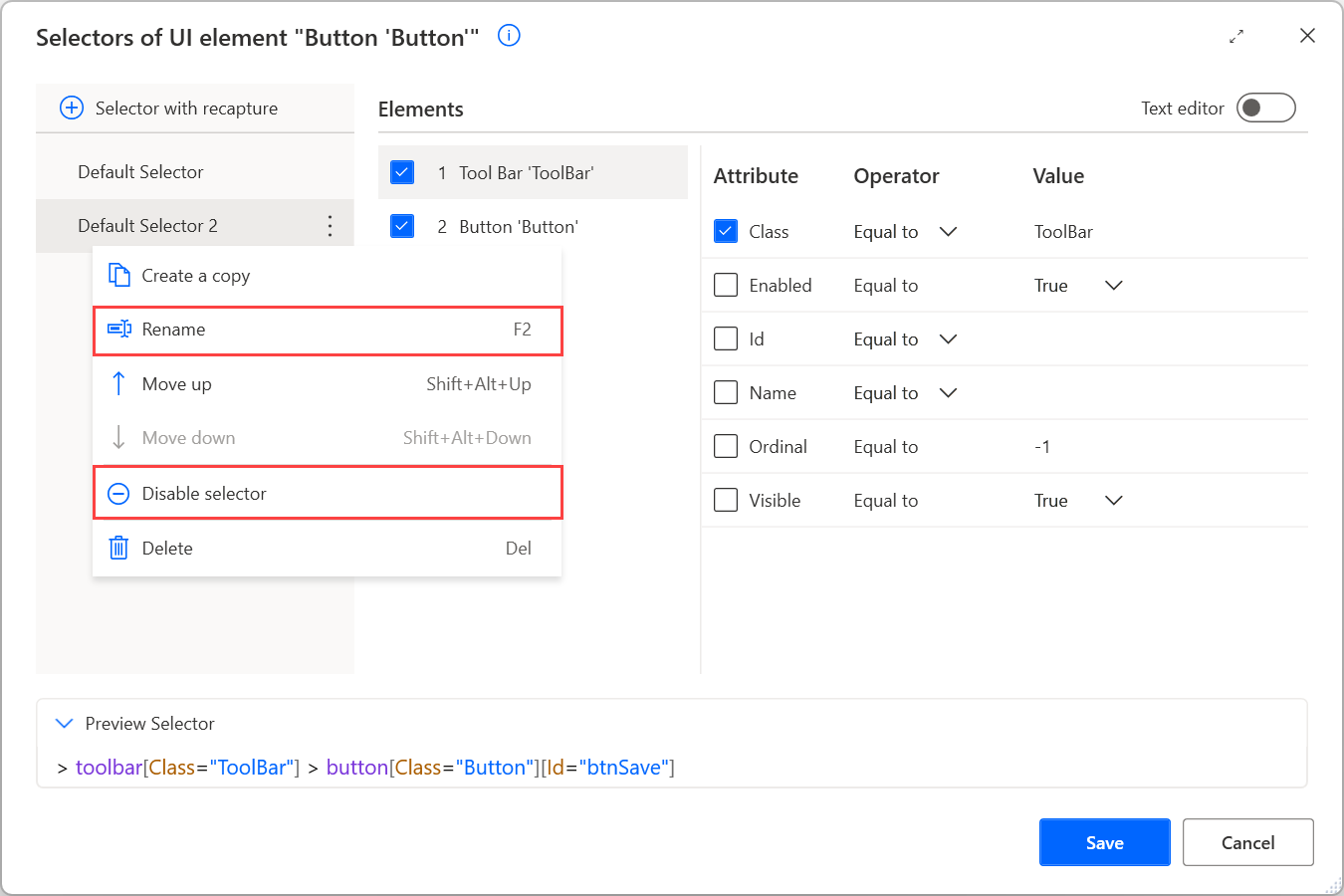
Pēc atlasītāju rediģēšanas nospiediet taustiņu Saglabāt , lai lietotu ieviestās izmaiņas. Saglabāšana piemēro izmaiņas visos atlasītājos vienā darbībā.
Papildinformāciju par atlasītājiem un to, kā tos veidot manuāli, skatiet sadaļā Pielāgota atlasītāja izveide.
UI elementi ar teksta atlasītājiem
Papildus noklusējuma veidam, kā ģenerēt lietotāja saskarnes elementu atlasītājus, atbalsta atlasītāju izveidi, Power Automate pamatojoties uz elementa teksta vērtību.
Šis līdzeklis ir noderīgs automatizācijas scenārijos, kas apstrādā elementus datora lietojumprogrammās vai tīmekļa lapās, kurās vienmēr ir iekļauti konkrēti teksti. Atlasītāji, kuru pamatā ir šie teksti, ir uzticamāki un noturīgāki pret iespējamām izmaiņām lietojumprogrammu vai tīmekļa lapu struktūrā nākotnē.
Teksta atlasītāju ģenerēšana ir pieejama tikai tad, ja tverat UI elementus, izmantojot UI elementu atlasītāju (UI elementu rūts vai pārlūkprogrammas/UI automatizācijas darbības). Tas nav pieejams ierakstīšanas laikā.
Lai tvertu UI elementu ar teksta atlasītāju, atveriet UI elementu atlasītāju, ar peles labo pogu noklikšķiniet uz vajadzīgā elementa un atlasiet Tvert, pamatojoties uz tekstu.
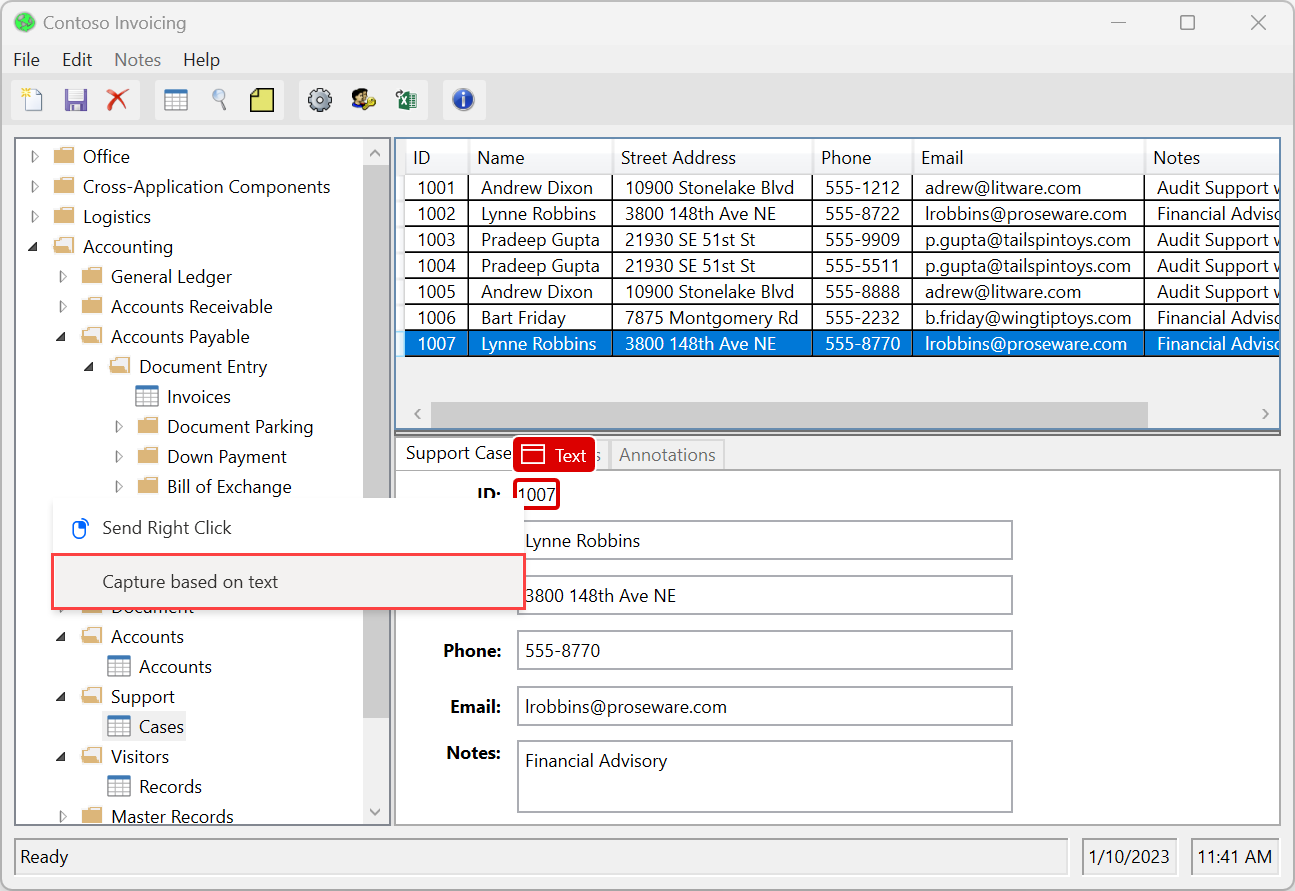
Pēc tam ekrānā parādīsies jauns logs ar diviem laukiem:
- Teksta vērtības lauks satur elementa tekstu kā piedāvāto vērtību. Šo vērtību var mainīt uz stingri kodētu vērtību vai mainīgo.
- Lauku Operators var iestatīt dažādiem operatoriem, lai pielāgotu atlasītāja funkcionalitāti.
Atlasot Capture , UI elements tiks pievienots ar atbilstošu teksta atlasītāju UI elementu krātuvē.

Teksta atlasītāji izmanto tvertā elementa atribūtu Name darbvirsmas automatizācijai un teksta atribūtu pārlūkprogrammas automatizācijai. Tie ir pieejami tikai tiem lietotāja interfeisa elementiem, kas paši satur teksta vērtību.
Citiem vārdiem sakot, tie ir pieejami UI elementiem ar atribūtu Name vai Text , kas ietver vērtību. Tie nav pieejami elementiem, kuriem nav šādas teksta vērtības, pat ja to struktūrā ir pakārtoti elementi, kuru struktūra ir teksts.
Piezīmes
SAP lietojumprogrammai teksta atlasītāji izmanto atribūtu Text, nevis atribūtu Name, ko viņi parasti izmanto darbvirsmas automatizācijā. SAP automatizācija darbojas efektīvāk ar noklusējuma atlasītājiem, kuru pamatā ir ID atribūts.
Zināmās problēmas un ierobežojumi
Ja atlasāt Pievienot UI elementu, novietojiet peles kursoru virs visa loga un izvēlaties tvert UI elementu, pamatojoties uz tekstu, tiks ģenerēts noklusējuma atlasītājs. Šajā atlasītājā ir iekļauts atribūts Process , izņemot vienumu Name.
Mainīgā un operatora, kas nav Vienāds, kombinācija ģenerē atlasītāju, kas tiek parādīts pielāgotā teksta redaktorā, nevis vizuālajā veidotājā . Šī funkcionalitāte ļauj izvairīties no esoša ierobežojuma, kas padara iepriekš minēto kombināciju nefunkcionālu vizuālajā veidotājā.